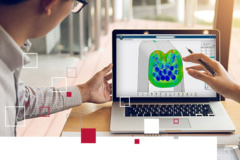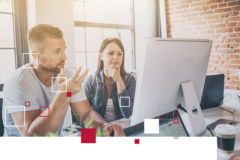
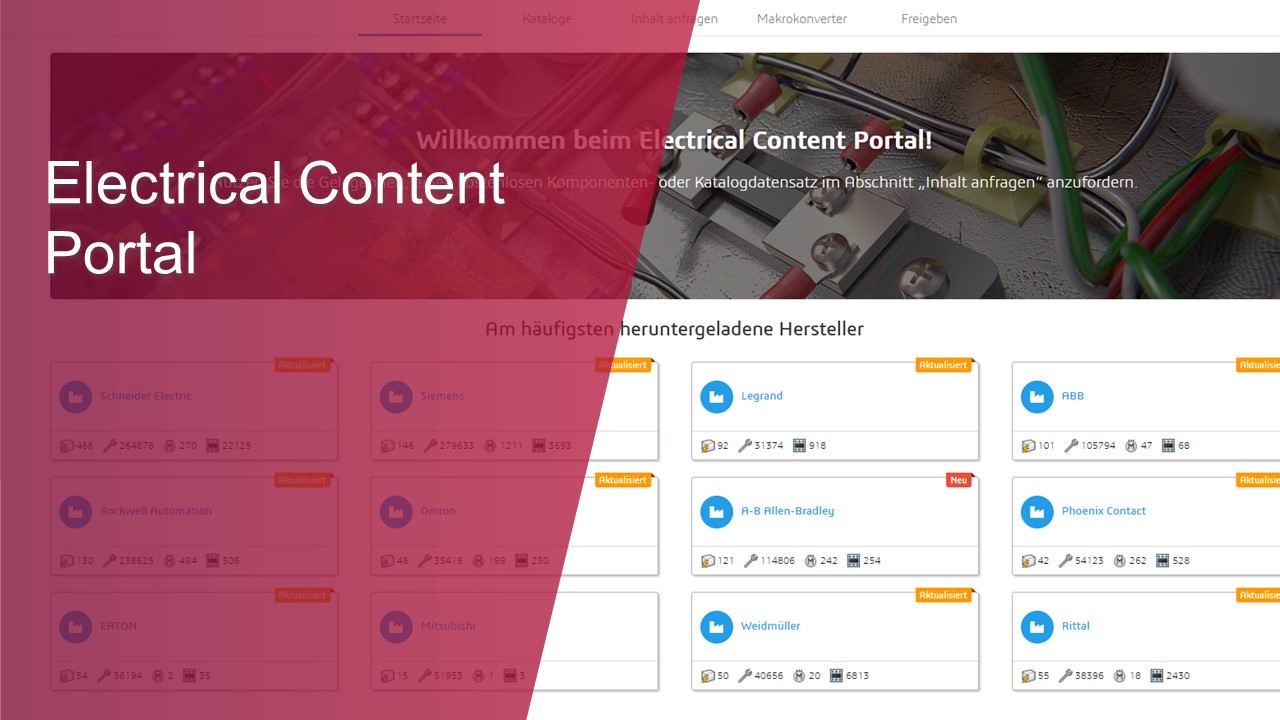
Electrical Content Portal: Neuer Look, neue Inhalte
SOLIDWORKS Electrical verfügt bereits über eine große Bibliothek an gängigen Symbolen, Herstellerteilen und Kabel, um die Konstruktion elektrischer Bauteile zu vereinfachen und zu beschleunigen.
Mit der Online-Datenbank „SOLIDWORKS Electrical Content Portal (kurz: ECP)“ können Sie diesen Datenbestand deutlich erweitern und aktualisieren. Greifen Sie auf eine Vielzahl an Katalogen für Bauteile namhafter Hersteller zurück – einfach herunterladen, entpacken und direkt in SOLIDWORKS Electrical verwenden.
Schauen Sie vorbei und entdecken Sie die neue Benutzeroberfläche und neuen Inhalte.
1. Anmelden im Electrical Content Portal.
Melden Sie sich im Electrical Content Portal von SOLIDWORKS an.

Speichern Sie sich diesen Link als Favorit in Ihrem Browser ab. So finden Sie schnell den Weg zum Electrical Content Portal, ganz ohne zeitaufwendiges Suchen.
Bitte registrieren Sie sich zunächst, damit Sie das Electrical Content Portal nutzen können.
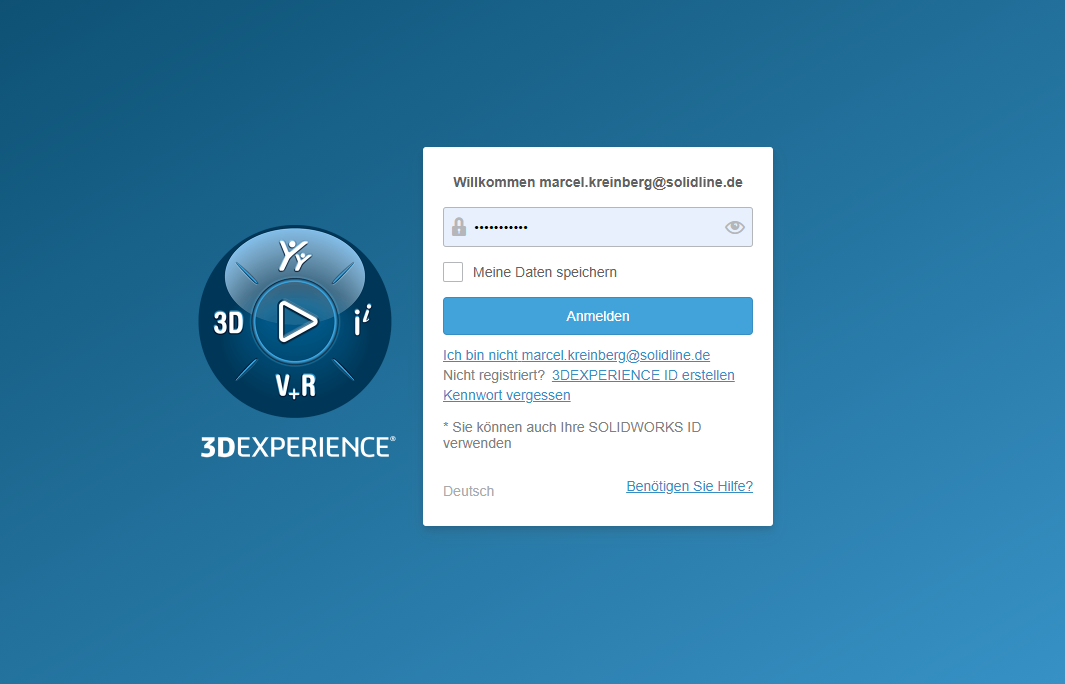
Sie können sich mit Ihrem 3DEXPERIENCE Account anmelden. Bereits existierende SOLIDWORKS Electrical Portal Accounts werden ebenfalls übernommen. Sollten Sie also bereits einen Account haben, können Sie Ihre SOLIDWORKS ID eingeben und auf “Passwort vergessen” klicken. So erhalten Sie ein neues Passwort für Ihren bestehenden Account.
Sollten Sie noch keinen Account haben, registrieren Sie sich bitte. Klicken Sie dazu auf “3DEXPERIENCE ID erstellen”. Im Folgenden geben Sie Ihre Daten ein und bestätigen die Angaben.
Anschließend erhalten Sie eine E-Mail an die angegebene E-Mailadresse. Bitte klicken Sie auf den darin angegebenen Link, um Ihre Angaben zu bestätigen.
2. Wartungsvertrag aktualisieren.
Bitte verknüpfen Sie nun Ihren Account des Electrical Content Portals mit Ihrer/en SOLIDWORKS Lizenz/en. So erhalten Sie Zugriff auf alle in Ihrem Wartungsvertrag erhältlichen Informationen und können diese herunterladen.
Öffnen Sie hierfür den „Artikel-Manger“. Diesen finden Sie im Menüreiter „Bibliothek“ von SOLIDWORKS Electrical.

Im Artikel-Manager haben Sie nun die Möglichkeit den Wartungsvertrag mit dem Electrical Content Portal abzugleichen. Klicken Sie dazu im oberen Bereich des Artikel-Managers auf den Button „Wartungsvertrag aktualisieren“ und melden sich mit Ihrem Account des Electrical Content Portals an.

Nun findet im Hintergrund ein Abgleich mit Ihrer SOLIDWORKS Lizenz und den Daten aus dem Electrical Content Portal statt. Es kann einen kleinen Moment dauern, bis alle Herstellerdaten im Electrical Content Portal zur Verfügung stehen. Sollte eine Aktualisierung bereits erfolgt sein, erscheint die nebenstehende Meldung.

3. Artikeldaten aus dem Electrical Content Portal herunterladen.
Nun können Sie die Daten herunterladen. Öffnen Sie hierfür erneut das SOLIDWORKS Electrical Content Portal über Ihren Browser und melden Sie sich mit Ihrem Account an.
Als erstes öffnet sich immer der Startbildschirm.
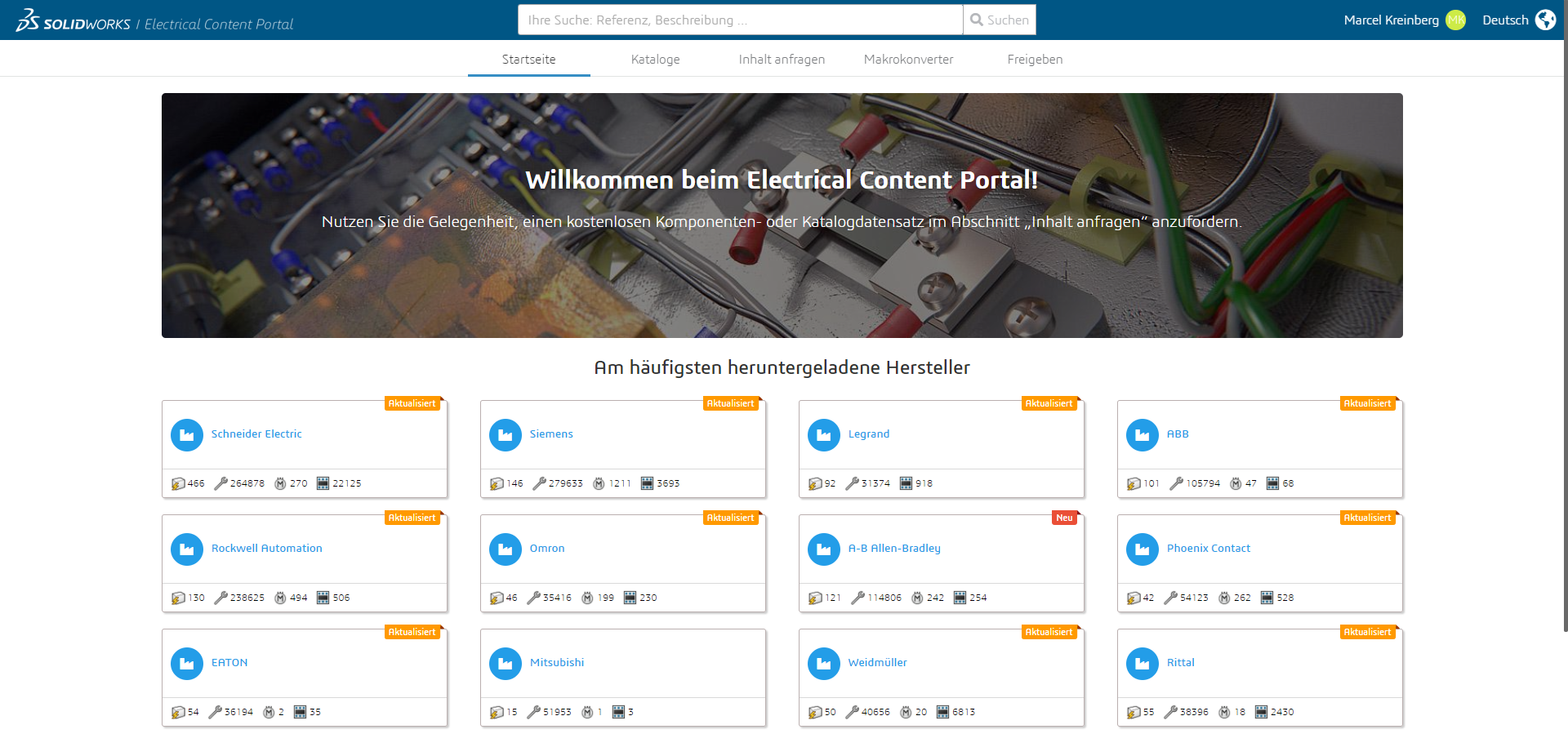
Hier haben Sie die Möglichkeit den Katalog mit den Artikeldaten aufzurufen, Artikeldaten anzufragen, Makros aus EPLAN zu SOLIDWORKS Electrical zu konvertieren und eigene Makros mit anderen
Nutzern zu teilen.
Zum Herunterladen der Artikeldaten gibt es zwei Möglichkeiten. Auf beide wird in den folgenden Abschnitten gesondert eingegangen.
3.1. Daten eines Herstellers herunterladen
Mit der ersten Methode können Sie Artikeldaten nach Hersteller und der Klassifizierung des Bauteils suchen und herunterladen. Beispielhaft stellen wir Ihnen dies anhand von Artikeln des Herstellers „Siemens“ vor.

Klicken Sie im Menü des Startbildschirms auf den Reiter „Kataloge“. Sie gelangen nun zur Katalogübersicht. Hier finden Sie alle Artikeldaten sortiert nach Herstellern. Zudem erhalten Sie eine Übersicht über die Anzahl der hinterlegten Hersteller, Kataloge und Artikel die für SOLIDWORKS Electrical heruntergeladen werden können.
Sie können nun entweder über das Textfeld oder über die Buttons nach Ihrem gewünschten Hersteller suchen.
In unserem Beispiel suchen wir über die Schaltfläche „S“ nach „Siemens“.
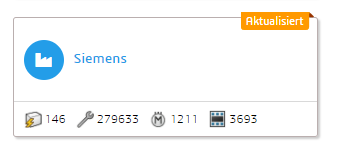
Zum Zeitpunkt unserer Suche erkennen wir anhand der „Aktualisiert“-Kennzeichnung, dass die Artikeldaten von Siemens vor kurzem aktualisiert worden und insgesamt 279.633 Artikel des Herstellers verfügbar sind.
Mit einem Klick auf den Reiter Siemens öffnet sich die gesamte Datenbank des Herstellers. In dieser können wir nun nach einzelnen Serien und klassifizierten Bauteilen suchen.
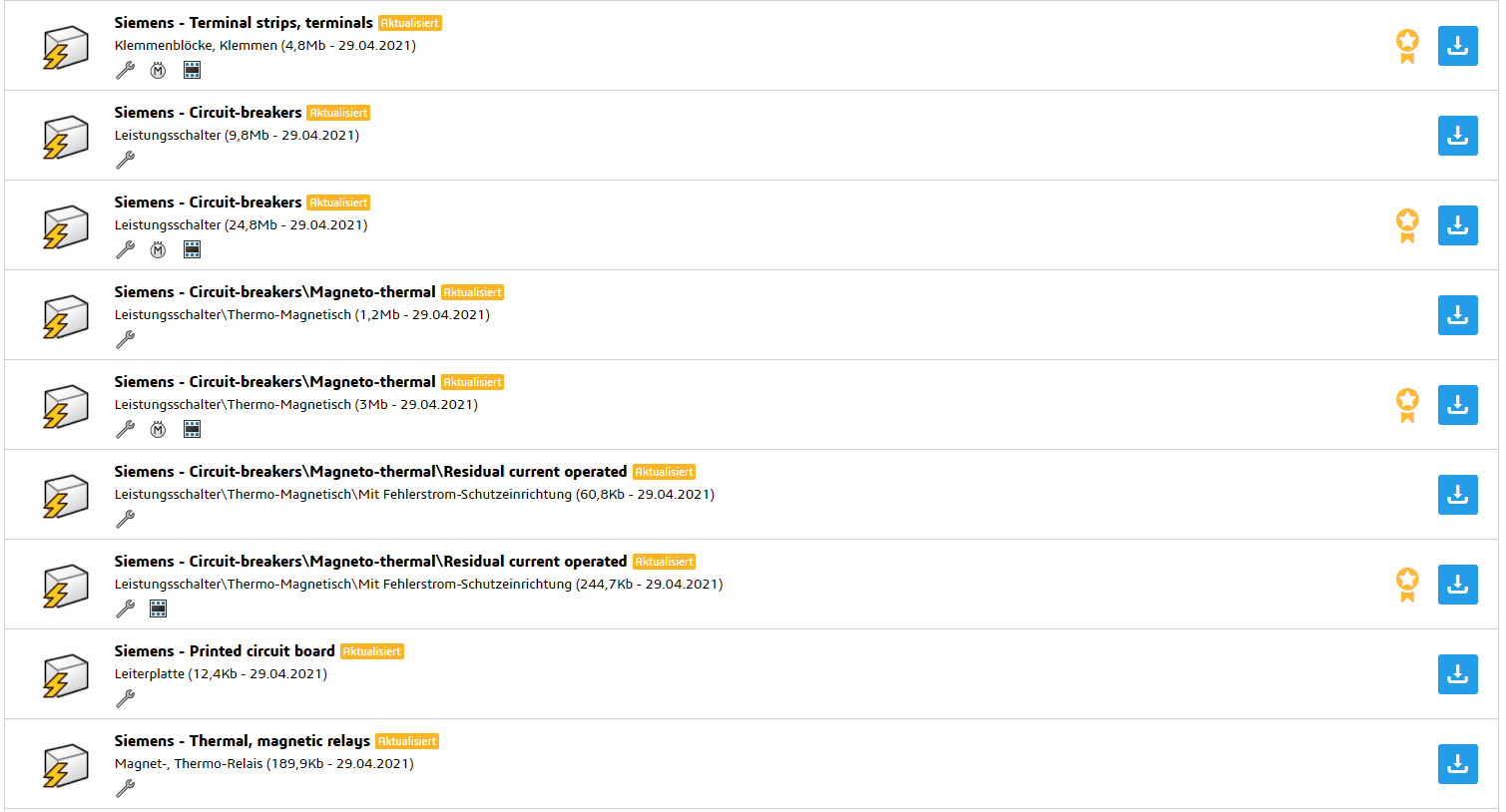
In unserem Fall möchten wir Artikeldaten zu „Circuit-Breakers \ Magneto-thermal“ herunterladen. Diesen gibt es in zwei Varianten – Subskription (Wartungsvertrag) und keine Subskription (kein Wartungsvertrag). Die erste Variante kann also nur mit einer aktiven Verknüpfung zwischen Ihrem Wartungsvertrag und dem Electrical Content Manager heruntergeladen werden. In diesem Reiter sehen Sie zudem welche Daten in diesem Eintrag vorhanden sind.
Mit einem Klick auf den Eintrag bekommen Sie eine Auflistung der enthaltenen Einträge angezeigt. Nun können Sie die Daten auch ohne ein Öffnen des Eintrags herunterladen, indem Sie auf das Download-Symbol klicken.
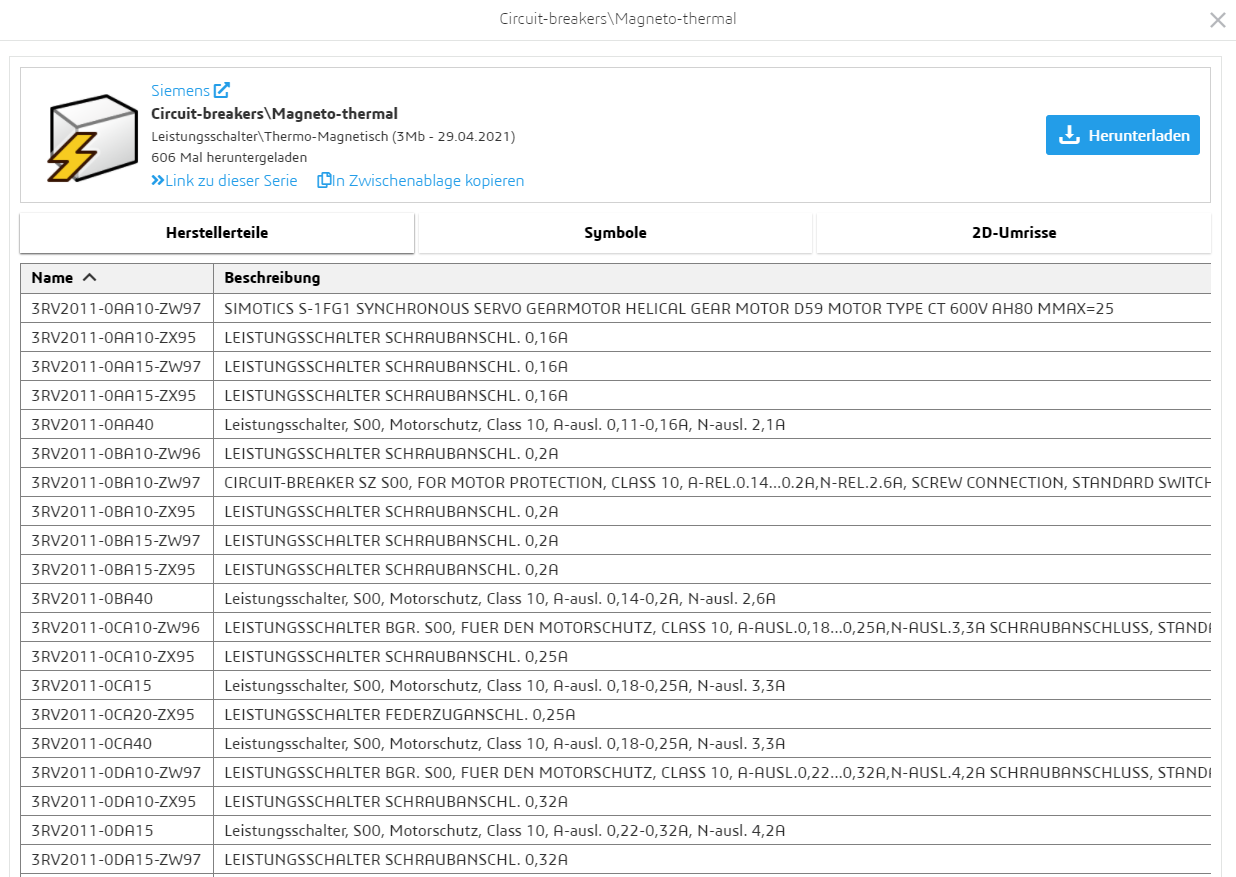
Nach einer kurzen Wartezeit öffnet sich das Browserfenster zum Herunterladen der Datei. Hier wählen Sie nun „Speichern“ oder „Speichern unter“ aus.
3.2. Daten aus einem Katalog herunterladen
Mit der zweiten Methode können Sie Artikeldaten aus Katalogen verschiedener Distributoren oder Hersteller, wie beispielsweise RS Components, herunterzuladen.
Klicken Sie dazu im Menü des Startbildschirms auf den Reiter „Kataloge“.

Suchen Sie anschließend entweder über das Textfeld oder über die „A-Z“-Schaltflächen nach Ihrem gewünschten Distributor. In unserem Beispiel wählen wir RS Components aus.
Das Suchergebnis: Aktuell sind 128.854 Artikel in der Datenbank von RS Components verfügbar wären. Der besondere Vorteil bei der Suche über diese Kataloge ist, dass diese sehr oft bereits das 3D-Modell als STEP-Datei anbieten. Dies erleichtert Ihnen die weitere Verarbeitung der Artikeldaten, da Sie diese nur noch in SOLIDWORKS 3D für SOLIDWORKS Electrical aufbereiten müssen.
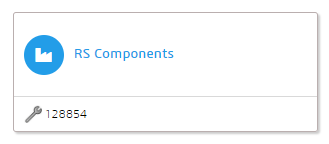
Durch Klicken auf den Reiter „RS Components“ öffnet sich der entsprechende Katalog und Sie können nach Ihrem gewünschten Bauteil suchen.
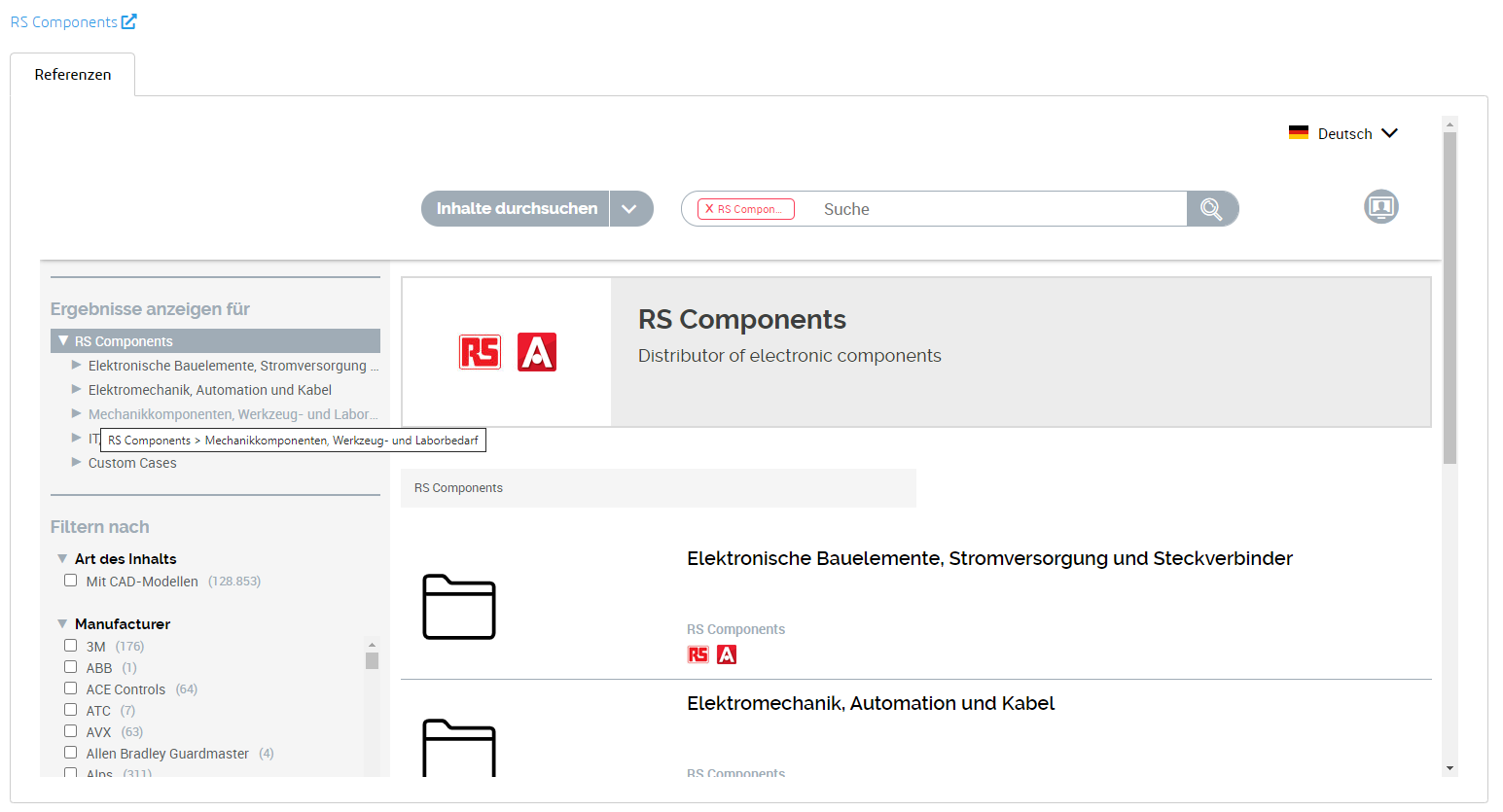
In unserem Beispiel navigieren wir zu dem Ordner „Elektromechanik, Automation und Kabel › Sicherungen, Automaten & Schutzschalter › Schutzschalter › Leitungsschutzschalter“, suchen uns das gewünschte Bauteil raus und öffnen die Detailansicht per Klick auf die Bezeichnung.
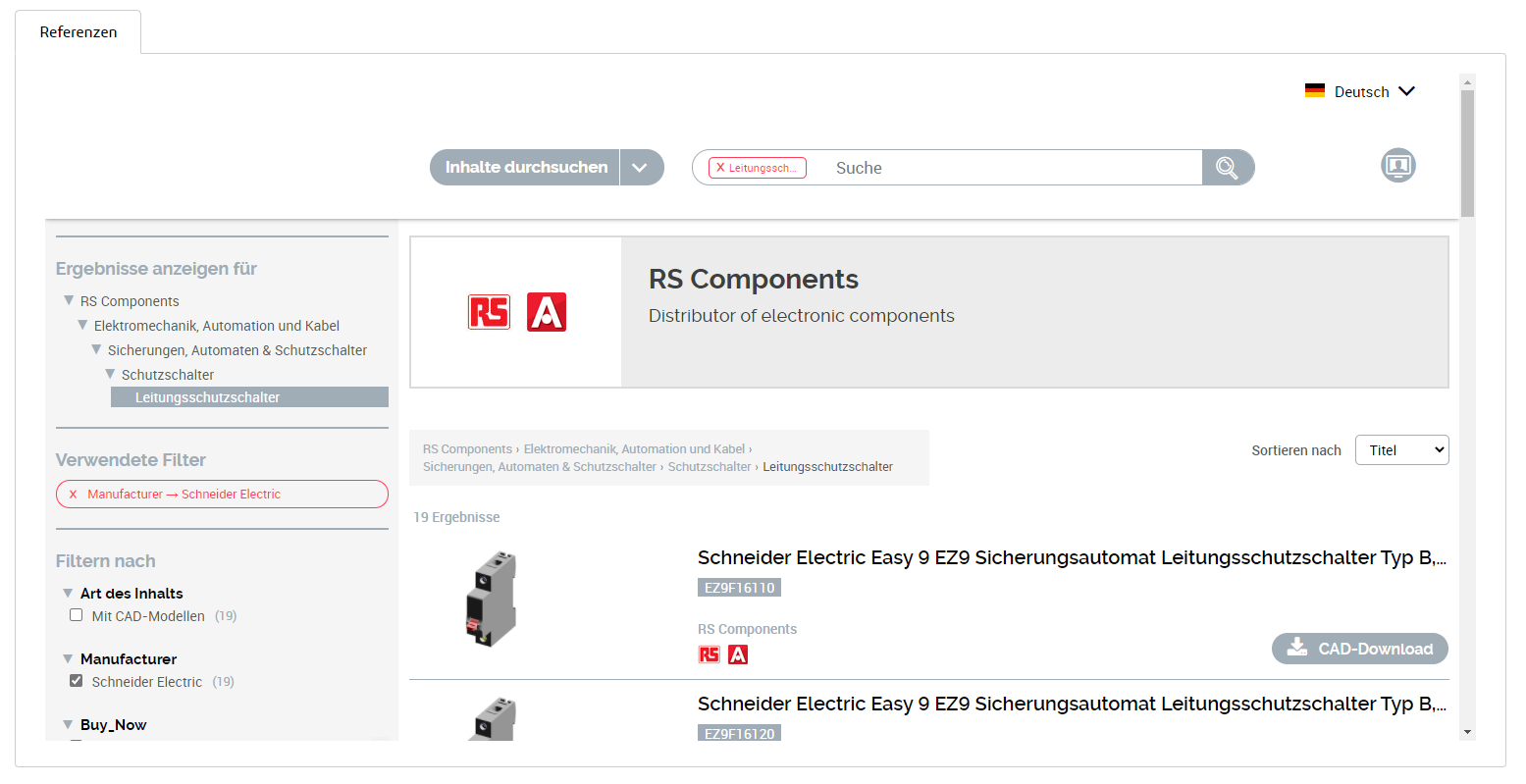
In der sich öffnenden Detailansicht haben Sie die Möglichkeit 2D- oder 3D-Daten des Bauteils herunterzuladen. Wählen Sie dazu einfach im „Drop-Down-Menü“ unten „SOLIDWORKS Electrical 2D“ oder „SOLIDWORKS Electrical 3D“ aus und klicken Sie auf die Schaltfläche „Download“.
Hinweis:
Folgende Inhalte enthalten die beiden Auswahlmöglichkeiten:
- „SOLIDWORKS Electrical 2D“: 2D-Skizzen + Artikeldaten
- „SOLIDWORKS Electrical 3D“: 3D-Daten + Artikeldaten
Benötigen Sie sowohl 2D-Skizzen und 3D-Daten des Bauteils, führen Sie den Download separat für beide Rubriken durch.
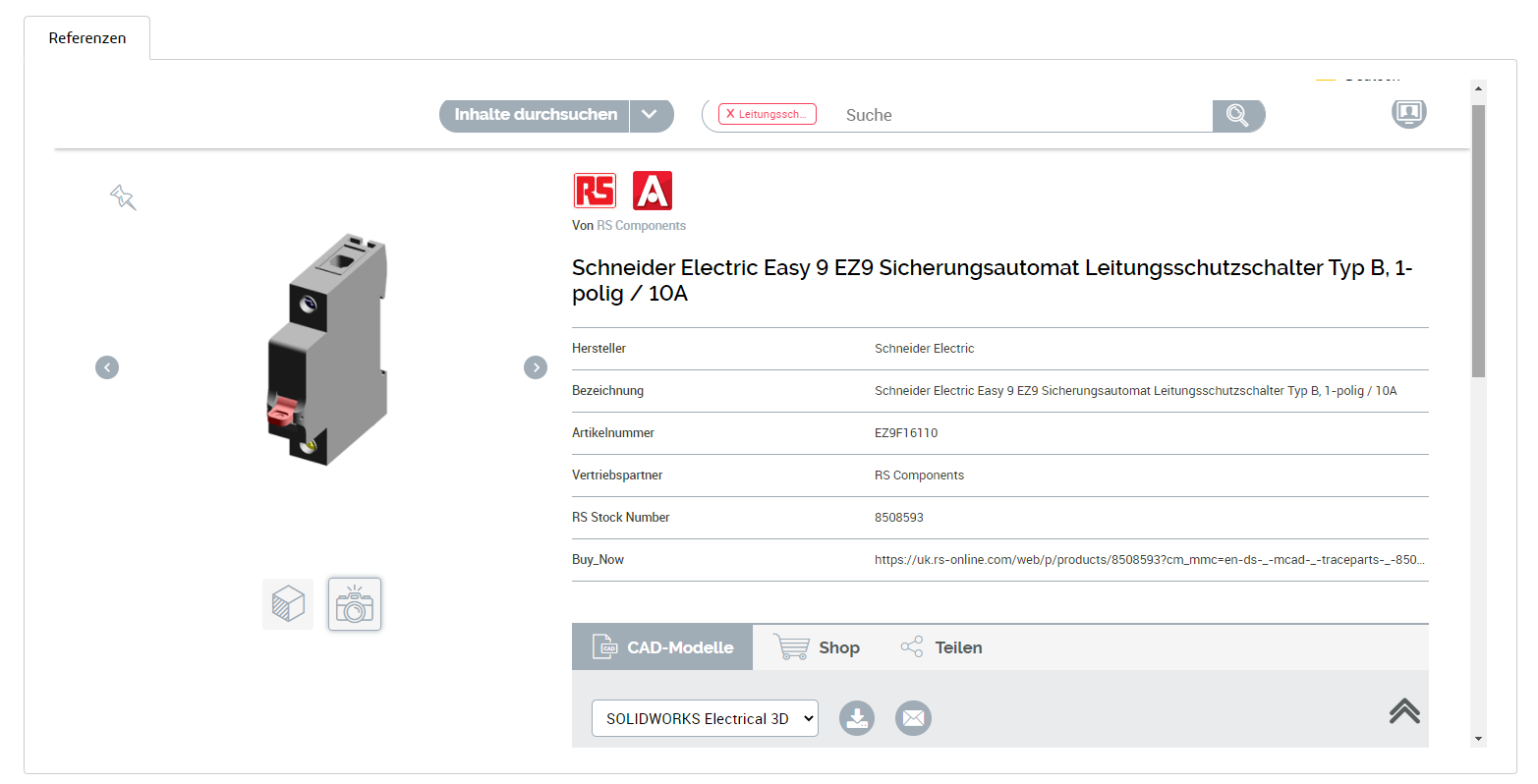
Nach Betätigung der Schaltfläche „Download“ wird dieser gestartet und Ihre Daten mit Ihrem Wartungsvertrag abgeglichen. Dies kann einen Moment dauern.
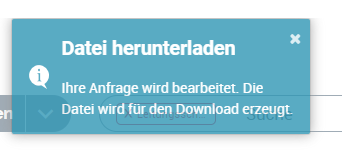
Klicken Sie anschließend nochmals auf die Schaltfläche „Download“ in der neu erscheinenden Meldung.
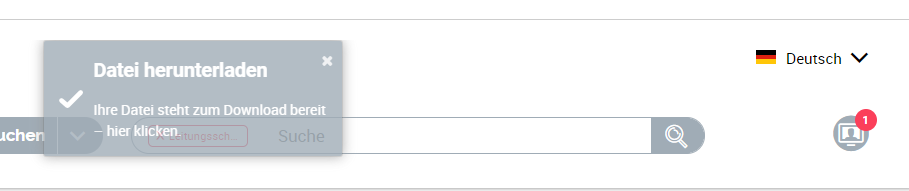
Kurz darauf können Sie in der neuen Meldung die Daten herunterladen.
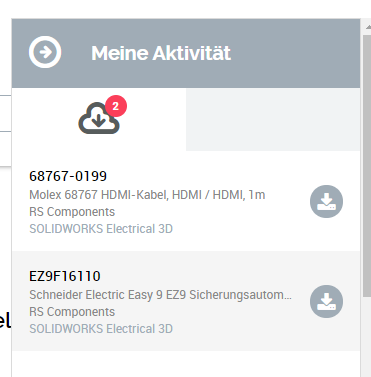
4. Artikeldaten in SOLIDWORKS Electrical importieren.
Öffnen Sie nun wieder den „Artikel-Manger“, um die heruntergeladenen Artikeldaten in SOLIDWORKS Electrical zu importieren. Diesen finden Sie im Menüreiter „Bibliothek“ von SOLIDWORKS Electrical.
Klicken Sie auf die Schaltfläche „Entarchivieren“ im Menüreiter.
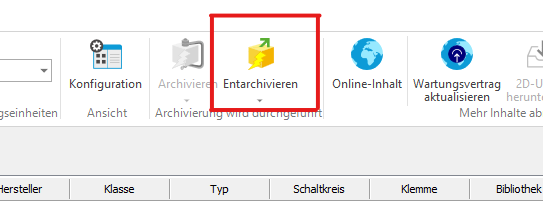
Sollte Ihnen diese Schaltfläche nicht angezeigt werden, vergrößern Sie das Browser-Fenster des Artikel-Managers oder klicken Sie auf den kleinen Pfeil bei „Archivieren“.
Zum entarchivieren von nur einer Datei wählen Sie den „Entarchivierungsassistent“ aus. Für den Import mehrere Datensätze empfiehlt sich die Auswahl „Entarchivieren mit Standardoption“.

Mehrere Datensätze gleichzeitig importieren:
Klicken Sie auf die Schaltfläche „Entarchivieren mit Standardoption“. Anschließend öffnet sich ein neues Fenster. Navigieren Sie zu den zuvor heruntergeladenen Datensätzen, wählen Sie diese aus und klicken Sie abschließend auf den Button „Öffnen“.
Einzelnen Datensatz importieren:
Klicken Sie auf die Schaltfläche „Entarchivierungsassistent“. Anschließend öffnet sich ein neues Fenster.

Wählen Sie 2 Mal die Schaltfläche „Fertig stellen“ aus und warten bis sich das nächste Fenster öffnet. Dort klicken Sie ebenfalls auf „Fertig stellen“.

Die Daten sind nun in SOLIDWORKS Electrical importiert und können wie gewohnt über den Artikel-Manager abgerufen werden.
5. Tipps.
Performance
Um die Performance möglichst hoch zu halten, sollten Sie nicht von jedem Hersteller jeden Artikel in Ihre Datenbank importieren.
Versuchen Sie möglichst nur die von Ihnen benötigten Teile in Ihre Datenbank einzupflegen. Denn umso mehr Daten in Ihrer Datenbank vorliegen, umso mehr Daten müssen auch jedes Mal bei einer Archivierung gesichert werden.
Backup
Ebenso empfiehlt es sich die heruntergeladenen „.tewzip“-Daten auf einem externen Laufwerk zu sichern, um diese bei Bedarf nicht erneut herunterladen zu müssen. Denn der Download kann unter Umständen sehr zeitintensiv sein.
Beratung
Unsere langjährige Erfahrung im technischen und im konstruktiven Bereich erlaubt es uns, Ihren Prozess genau zu verstehen. Gemeinsam mit Ihnen erarbeiten wir eine Lösung, die Sie von Beginn an produktiver arbeiten lässt.
Lassen Sie uns darüber sprechen, wie auch Sie und Ihr Unternehmen von den integrierten SOLIDWORKS Electrical Lösungen profitieren können.
Zurzeit bieten wir auch attraktive Pakete mit unseren SOLIDWORKS Suites. Sie bringen zusammen, was schon immer zusammengehört. Zum Beispiel die Mechatronic Suite: mechanische und elektrische Konstruktion im Einklang!